常用工具汇总
以下可能用的软件,链接:
链接:https://pan.baidu.com/s/1wDs3qj85V21-GGKf-9NOEw
提取码:825o
学习STM32的时候,安装KEIL5 串口调试助手,方便代码编写和调试,在ubuntu中能不能让写代码变得简单一点,顺手一点呢,肯定是可以的。
安装常用工具之前,需要先拍一个快照,防止ubuntu异常崩溃

点击虚拟机选项》》选择快照》》拍摄快照
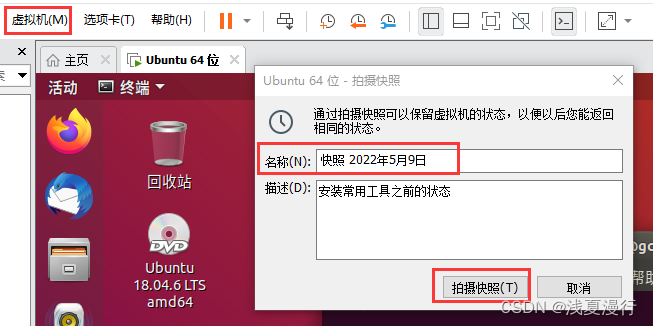
安装SSH服务
此服务就相当于windows和Ubuntu下的桥梁,安装此服务是实现在windows下操作登录ubuntu的基础。
sudo apt-get install openssh-server
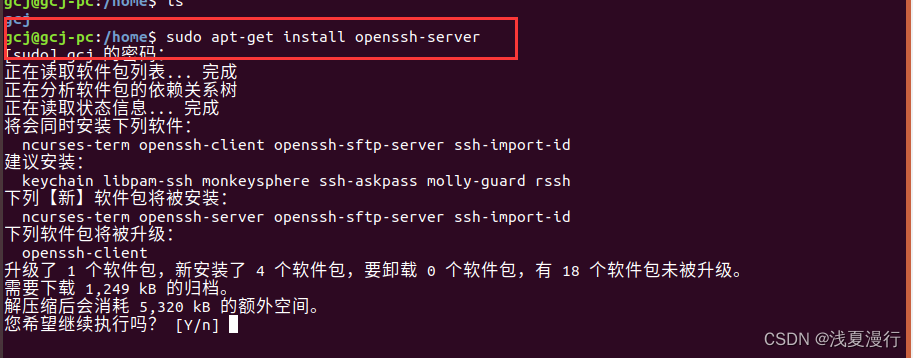
输入Y即可
修改一下配置文件:也可不修改
sudo vim /etc/ssh/sshd_config

主机上查询地址ipconfig: 192.168.31.56
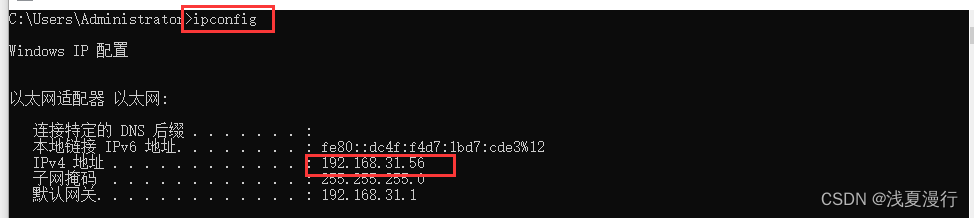
ubuntu上查询ifconfig:192.168.31.76

使用ping 命令,查看windows和Ubuntu是否可以通信:
出现一下截图中的内容,说明我们的网络是通的:
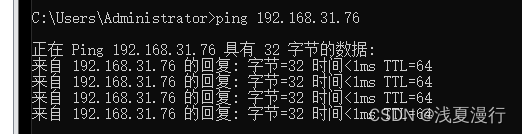
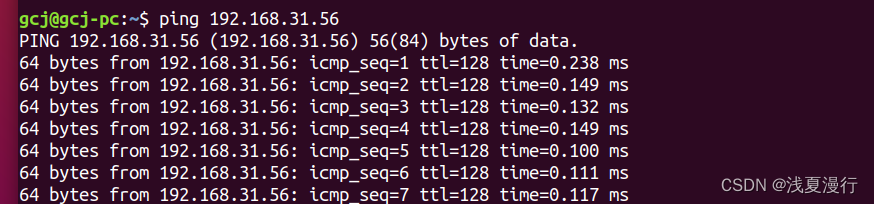
** 如果ping失败,最简单的方式关掉防火墙再试一下; **
开启FTP服务
作用:
FTP服务器(File Transfer Protocol Server)是在互联网上提供文件存储和访问服务的计算机,它们依照FTP协议提供服务。 FTP是File Transfer Protocol(文件传输协议)。顾名思义,就是专门用来传输文件的协议。简单地说,支持FTP协议的服务器就是FTP服务器。
安装FTP服务:
sudo apt-get install vsftpd
修改配置文件:
sudo vi /etc/vsftpd.conf

内容太多的话,找不到就直接查找,输入 / 紧接着输入需要查找的内容,即可跳转到需要修改文件位置,然后进入插入模式开始修改。
重启:
sudo /etc/init.d/vsftpd restart

安装FZ软件:
安装很简单,直接装就可以了,在此不再赘述;
点击文件,选择站点管理器
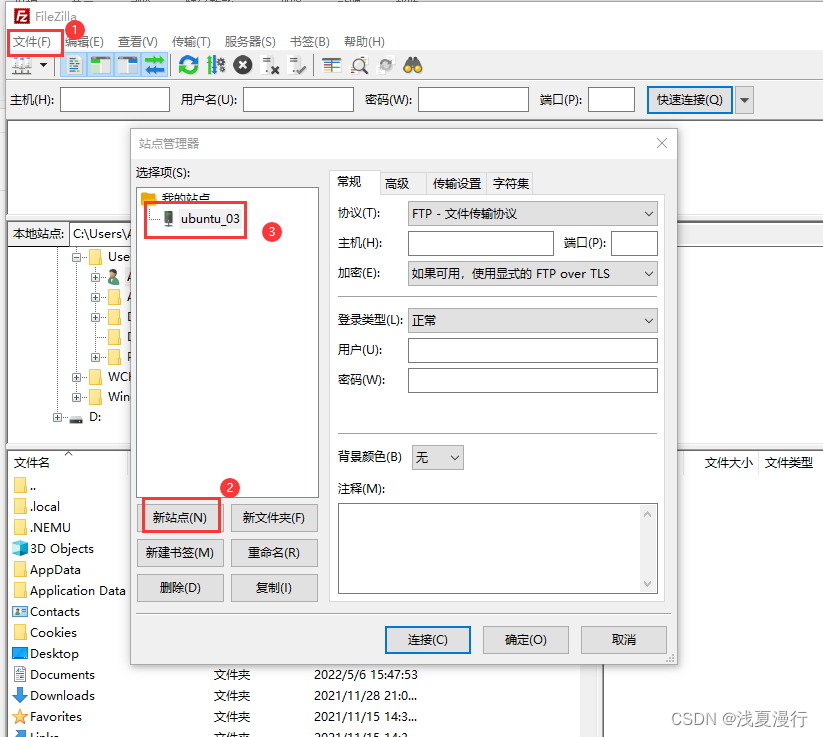
输入Ubuntud的IP地址192.168.31.76
密码就是Ubuntu的密码
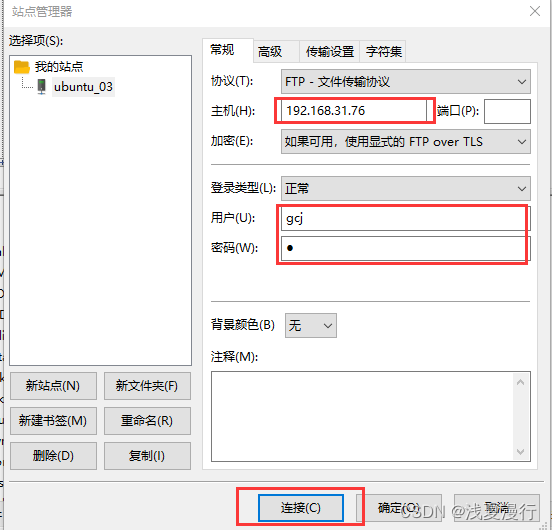
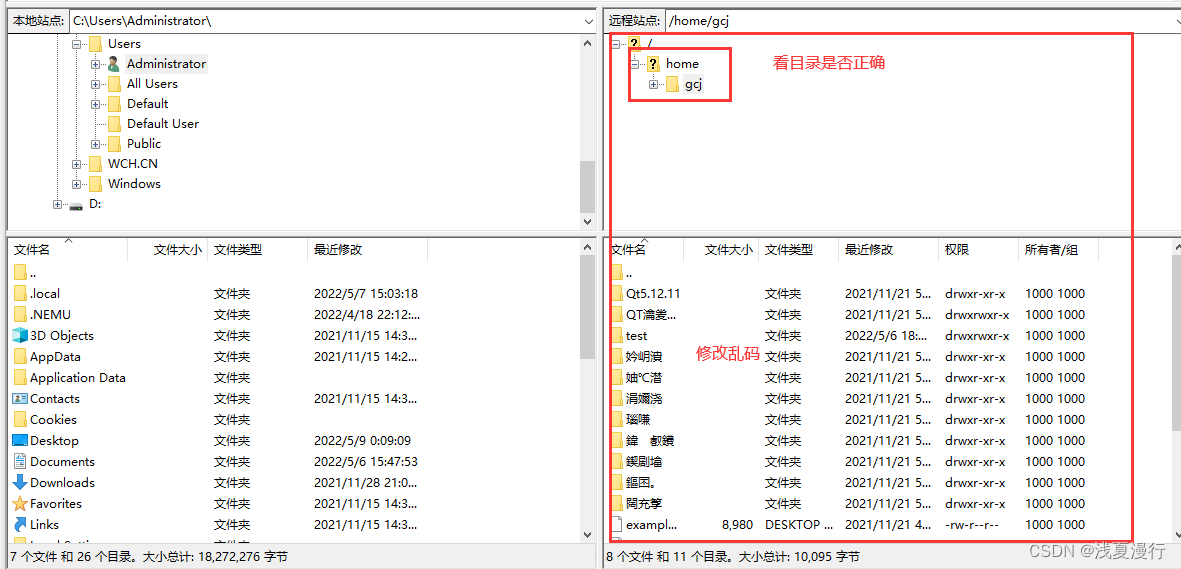
断开连接

点击文件,选择站点管理,选择字符集

开启NFS服务
NFS,是Network File System的简写,即网络文件系统。网络文件系统是FreeBSD支持的文件系统中的一种,也被称为NFS. NFS允许一个系统在网络上与他人共享目录和文件。通过使用NFS,用户和程序可以像访问本地文件一样访问远端系统上的文件。
sudo apt-get install nfs-kernel-server rpcbind

创建一个文件夹:/home/gcj/linuxjc—保存接下来需要的共享文件
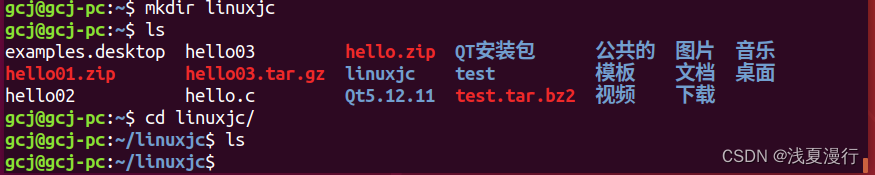
再创建一个文件夹:/home/gcj/linuxjc/nfs(按照自己的路径填写)


修改配置文件: sudo vim /etc/exports
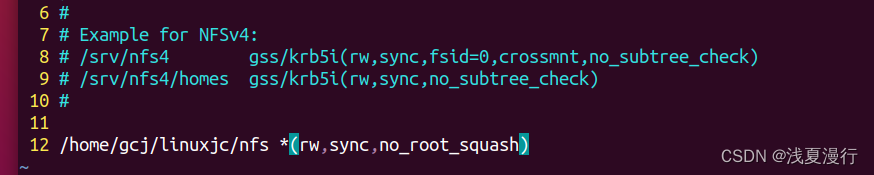
添加以下内容到 /etc/exports
/home/gcj/linuxjc/nfs *(rw,sync,no_root_squash)
重启:
sudo /etc/init.d/nfs-kernel-server restart

返回OK代表成功了;
交叉编译环境:
作用:
是指一个在某个系统平台下可以产生另一个系统平台的可执行文件的编译器。交叉编译器在目标系统平台(开发出来的应用程序序所运行的平台)难以或不容易编译时非常有用。
ARM裸机、Uboot移植、linux移植这些都需要在linux系统上进行编译,编译就需要编译器。在linux系统中,可以使用gcc命令对c语言程序进行编译,但gcc编译器是针对X86架构的,现在需要对ARM架构的代码进行编译。所以我们现在需要一个可以对ARM架构的代码进行编译的gcc编译器,这个编译器被称为交叉编译器。
首先查询ubuntu是32位还是64位的
sudo uname -m

交叉编译器具有如下的特点: (1)是一个gcc编译器 (2)运行在X86架构上 (3)可以编译ARM架构的代码,也就是说编译出来的可执行文件是在ARM芯片上运行的
新建一个目录:
sudo mkdir /usr/local/arm
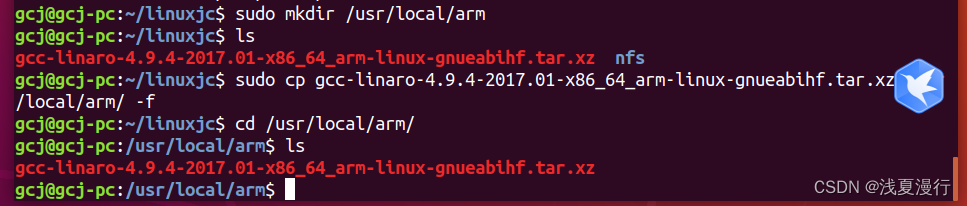
跳转到arm文件下进行解压
sudo tar -vxf gcc-linaro-4.9.4-2017.01-x86_64_arm-linux-gnueabihf.tar.xz
修改配置文件:
sudo vi /etc/profile
最后一行输入:指定交叉编译器的路径
export PATH=$PATH:/usr/local/arm/gcc-linaro-4.9.4-2017.01-x86_64_arm-linux-gnueabihf/bin

重启ubuntu,安装完成。
安装库:(交叉编译器相关库)
sudo apt-get install lsb-core lib32stdc++6

查看交叉编译器版本:
arm-linux-gnueabihf-gcc -v

成功!!!
下载samba:
sudo apt-get install samba

修改配置文件:
sudo vi /etc/samba/smb.conf
[ubuntu_samba]
comment = arm ubuntu samba dir #说明
path = /home/samba #共享的 samba #目录
available = yes #允许访问
browseable = yes #可以浏览北京迅为电子有限公司 嵌入式 Linux 开发指南
日期:2020-03-17 144 www.topeetboard.com
public = yes #公开
writable = yes #可写
create mask = 0755 #当外部创建新文件时的权限
security = share #共享模式
force user = root #在外部添加新文件时, 文件的所有者
arm force group =root #在外部添加新文件时, 文件的所在组

一定要注意:path = /home/samba 必须是真实存在的,没有的话就建一个。
重启:
sudo service smbd restart
没有任何提示就是成功;
[ubuntu_samba]
comment = arm ubuntu samba dir
path = /home/samba
available = yes
browseable = yes
public = yes
writable = yes
create mask = 0755
security = share
force user = root
arm force group =root
返回根目录:

创建一个目录保存共享文件:

windows上操作:
以下IP是你自己ubuntu的IP地址

双击ubuntu_samba,可以进去的话,就说明成功了。
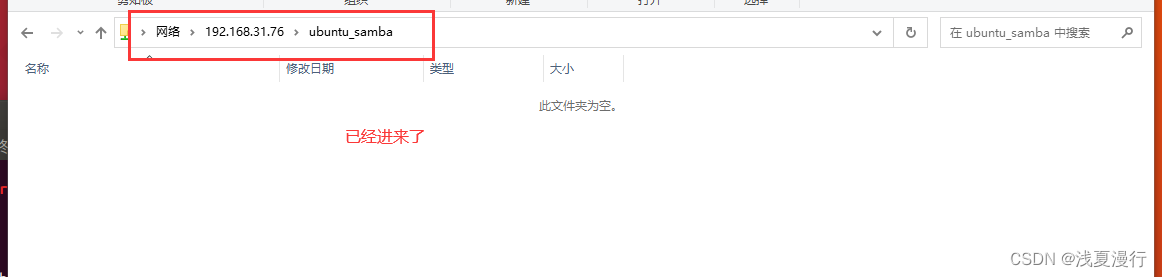
随便新建一个文件,然后进入ubuntu中查看是否存在:


Ubuntu中相关位置有此文件代表samba安装成功,以后就可以在windows上写代码了,6的飞起;
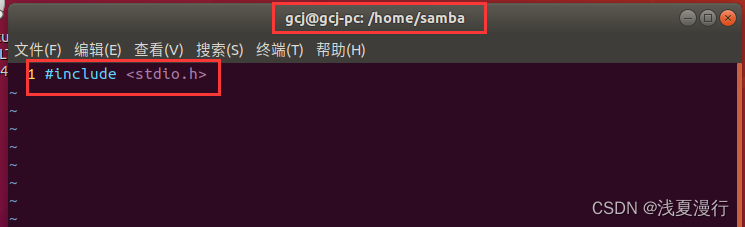
保存这个路径:
我们也想让网络磁盘像其他磁盘一样称为我们一个独立的磁盘,进行以下操作
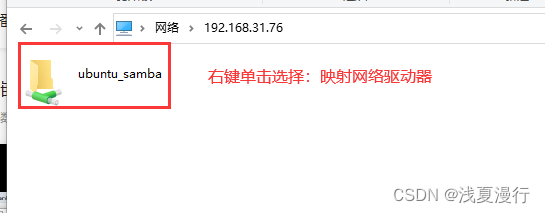
最终效果:
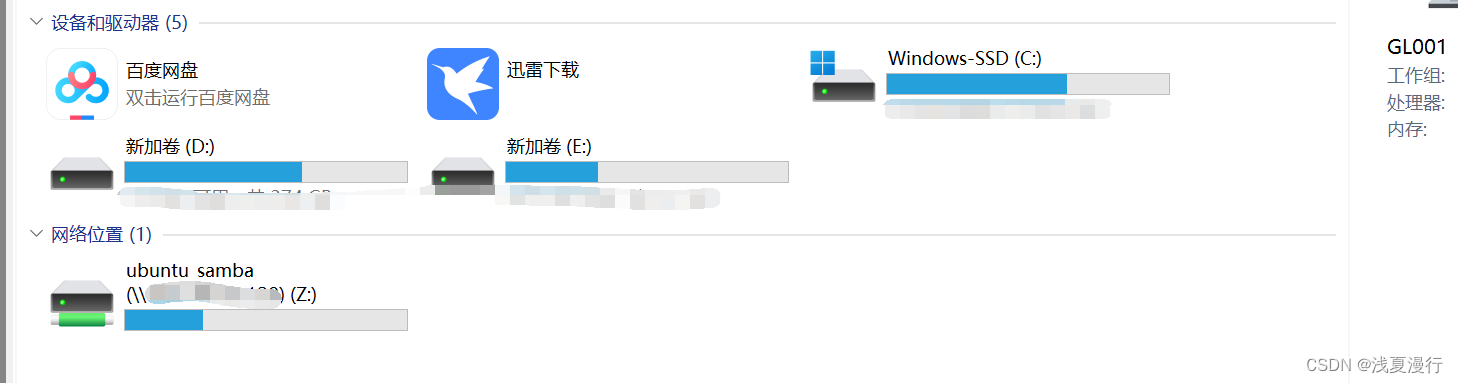
如果添加不成功,一般是因为以下问题引起的,目前还没遇到其他问题:
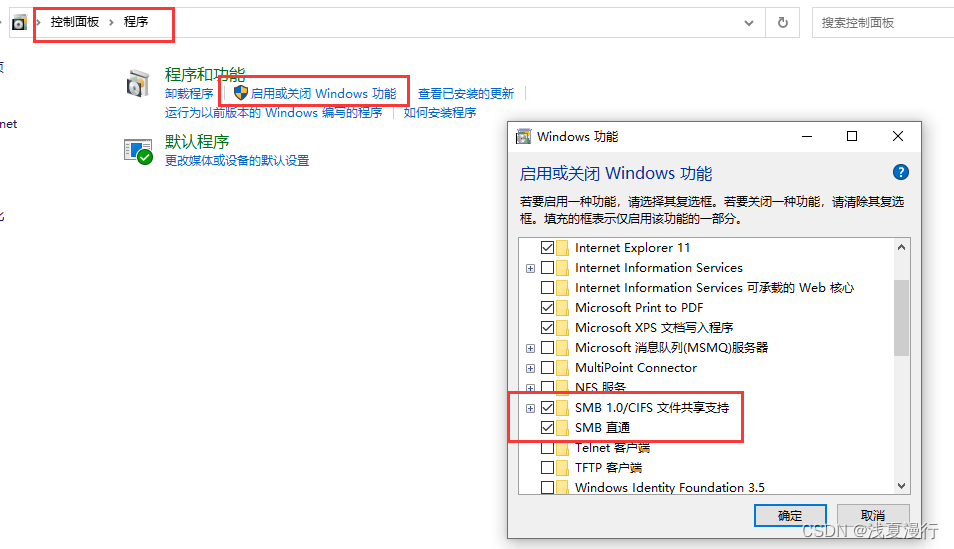
安装sourceInsight4
在以下文章中已经说过了,这里就不再赘述了。
sourceinsight4的安装使用链接
vscode—windows
windows下的安装比较简单,直接去官网下载,直接安装即可,重要的是插件的安装
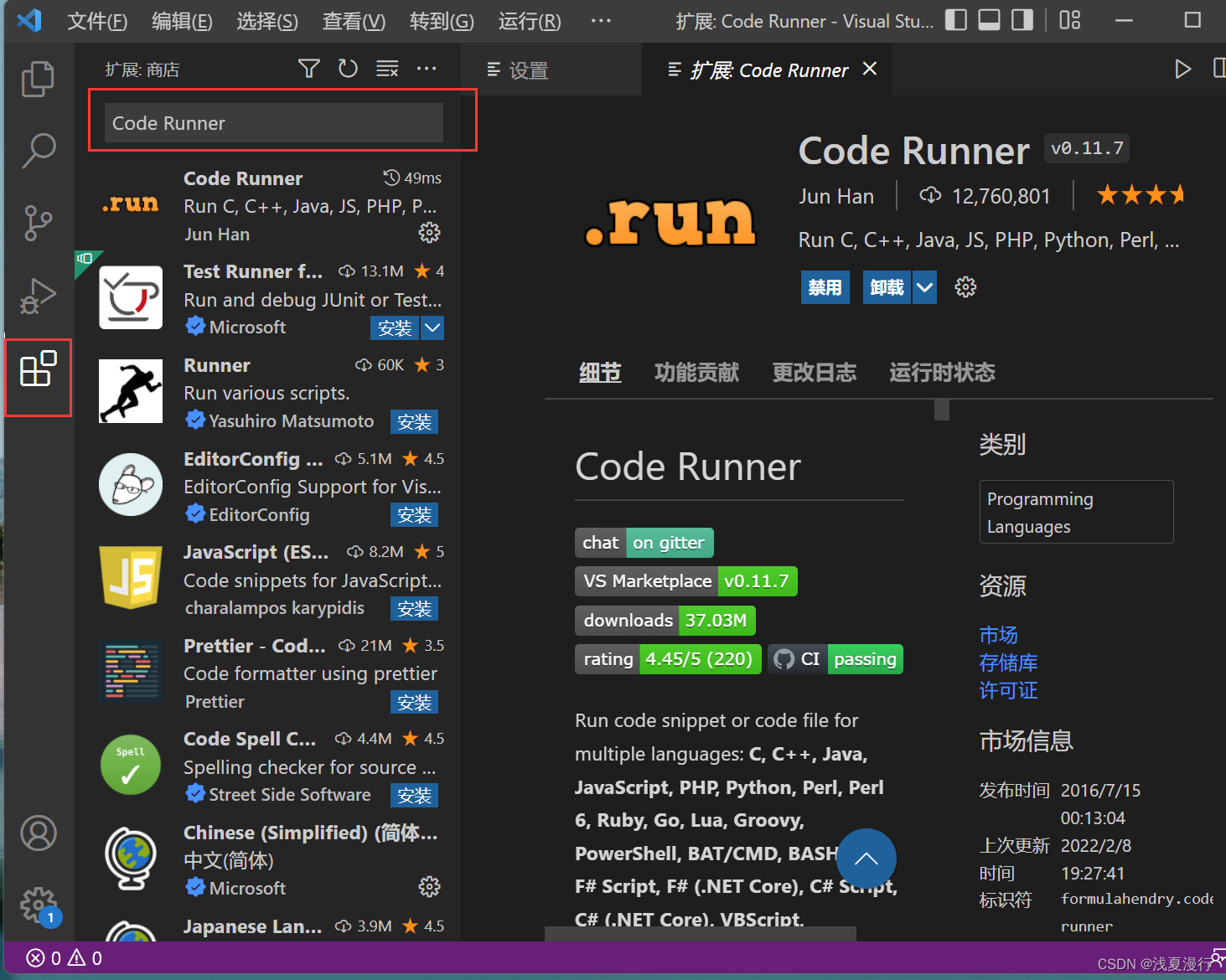
安装插件:
我们需要按照的插件有下面几个:
1)、 C/C++,这个肯定是必须的。
2)、 C/C++ Snippets,即 C/C++重用代码块。
3)、 C/C++ Advanced Lint,即 C/C++静态检测 。
4)、 Code Runner,即代码运行。
5)、 Include AutoComplete,即自动头文件包含。
6)、 Rainbow Brackets,彩虹花括号,有助于阅读代码。
7)、 One Dark Pro, VSCode 的主题。
8)、 GBKtoUTF8,将 GBK 转换为 UTF8。
9)、 ARM,即支持 ARM 汇编语法高亮显示。
10)、 Chinese(Simplified),即中文环境。
11)、 vscode-icons, VSCode 图标插件,主要是资源管理器下各个文件夹的图标。
12)、 compareit,比较插件,可以用于比较两个文件的差异。
13)、 DeviceTree,设备树语法插件。
14)、 TabNine,一款 AI 自动补全插件,强烈推荐,谁用谁知道!
如果要查看已经安装好的插件,可以按照图 所示方法查看:
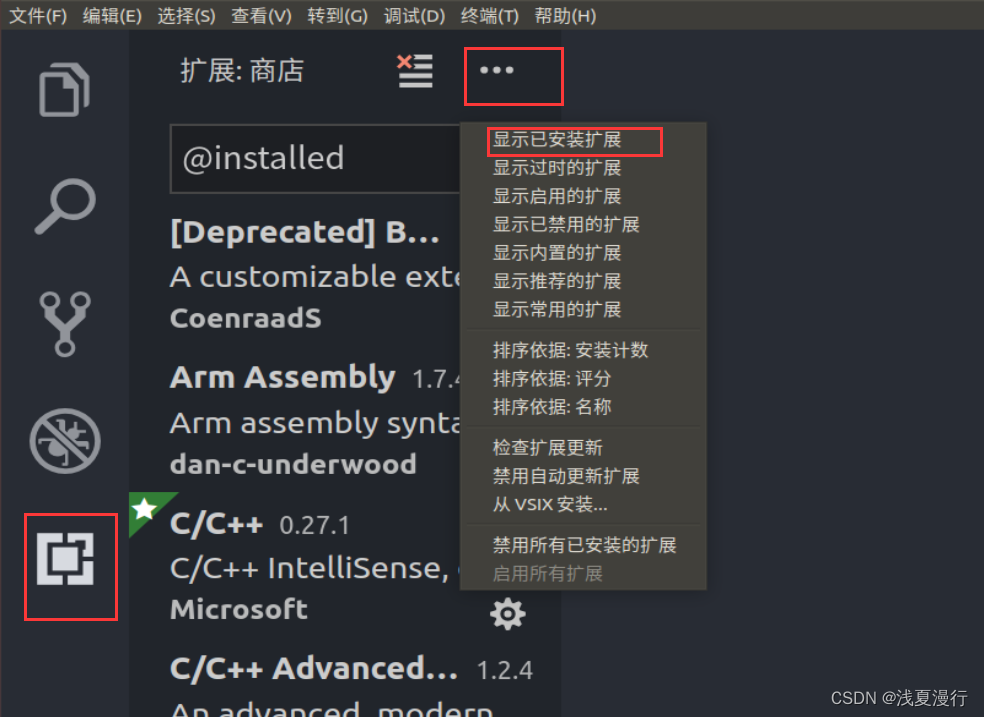
linux中VSCODE安装:
sudo dpkg -i code_1.32.3-1552606978_amd64.deb
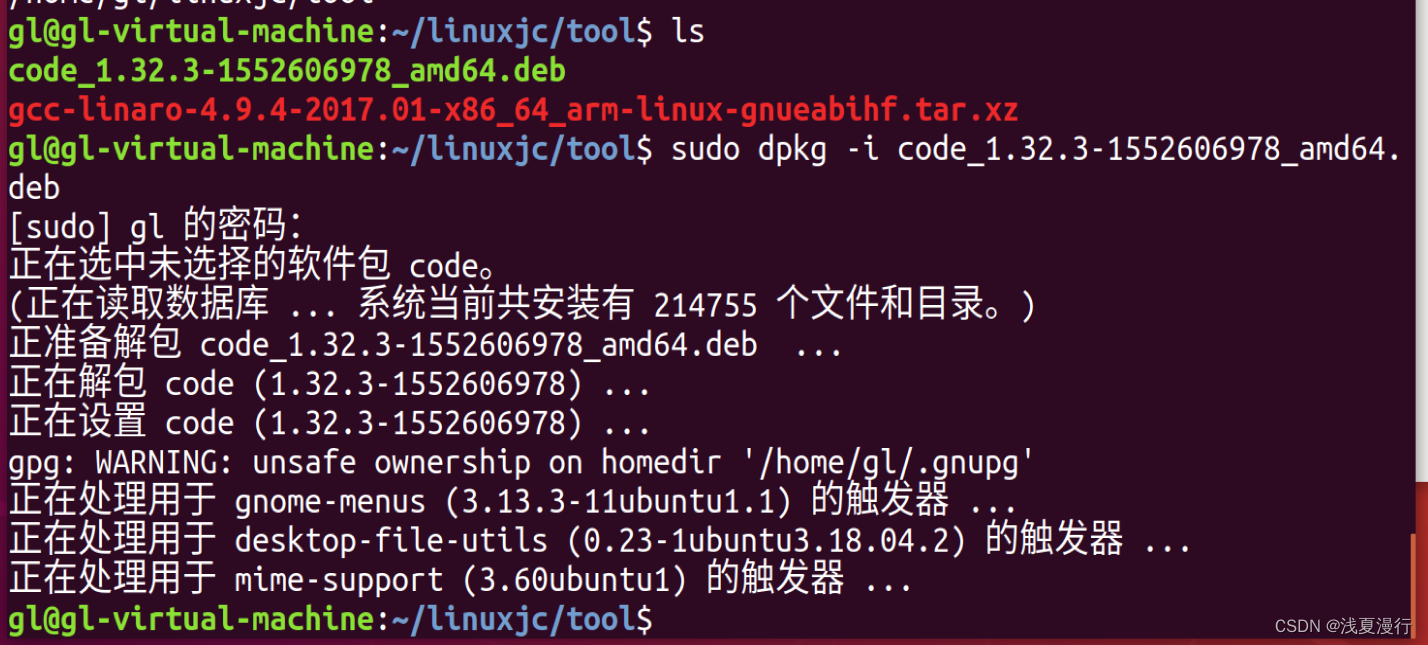
但是我建议最好是去官网上把Linux版本的vscode下载好,传输到Ubuntu中进行安装比较好,因为Ubuntu中的vscode是简化版本的,不太好用。
设置快捷方式:
一般我们安装完软件,都想在桌面上找到快捷方式,方便操作,但是在Ubuntu中这样的功能还是需要设置的
找到软件位置:
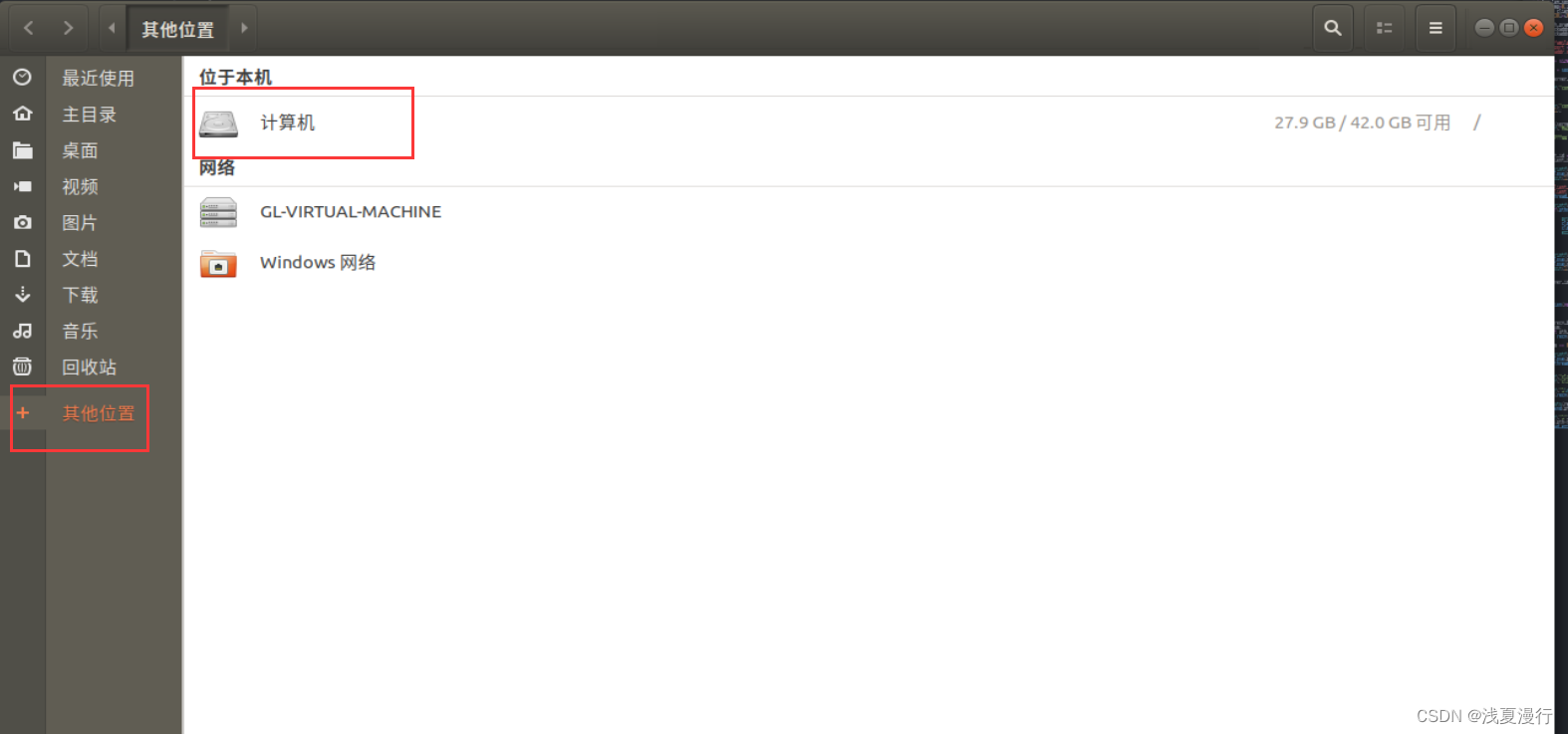
通过以下路径找到文件位置:

复制到桌面:
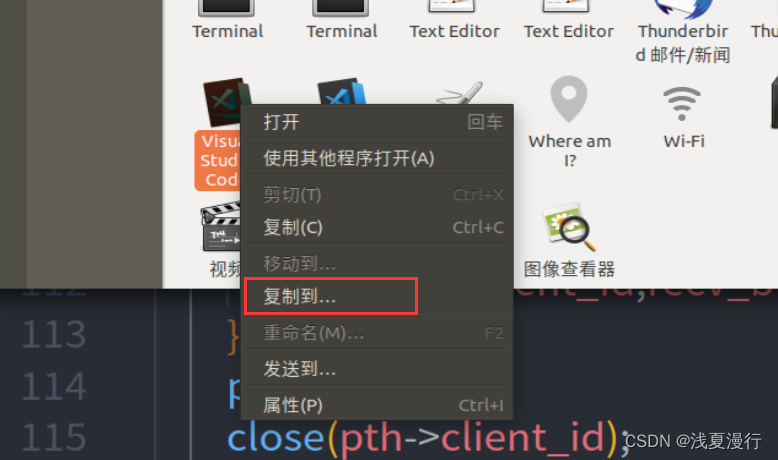
根据提示找到桌面位置:
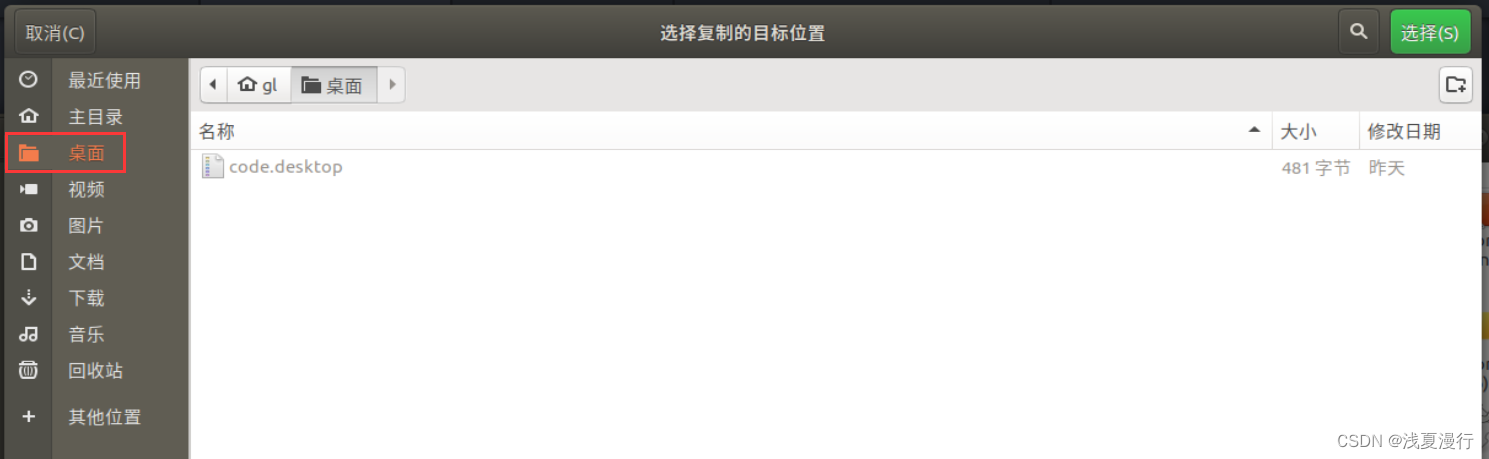
最终效果:
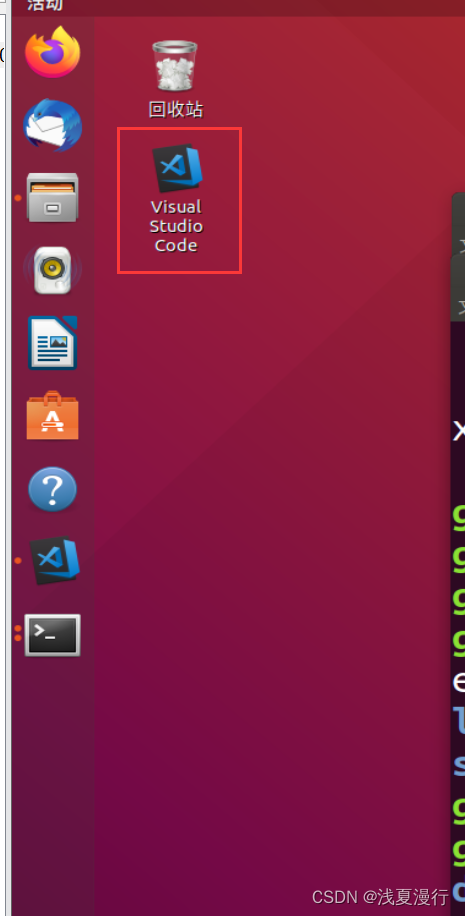
然后就可以正常使用VSCODE 了,注意我们用VScode只是用于编辑代码,并没用用到代码的编译功能,也就是说,代码的编译还要再我们ubuntu的终端进行,因此关于其他的配置部分,我们暂且放在后面,需要用到的时候再进行讲解。
扩展内存:
当我们的ubuntu内存不够用了,怎么办,只能扩展内存了;
一般做开发,我建议你把ubuntu的内存开辟100G,这样就不用后续担心内存的事情了,一般也就够用了,随便造,基本没啥事。
sudo apt-get install gparted
有空再写吧,网上也有很多,可以自己去找找。





















 180
180











 被折叠的 条评论
为什么被折叠?
被折叠的 条评论
为什么被折叠?








